Заказы
Лиды и заказы проекта
Перейдите в раздел «Заказы» главного меню и нажмите на название проекта
В верхней части страницы выводятся актуальные лиды (1).
Если для лида ещё не назначен менеджер, выводится кнопка «Взять этот лид» (2). Нажимая эту кнопку, вы становитесь ответственным за данный лид («менеджером»).
Важнейшая задача менеджера — следить, чтобы лиды НЕ выводились вверху страницы! Если лид выводится — значит, нужно с ним что-то сделать: связаться с клиентом, после чего превратить лид в заказ, отменить или отложить (если договорились созвониться позже).
Управление лидом выполняется через меню дополнительных действий (3).
Выпадающий список «Показать» (4) используется для фильтрации таблицы заказов. Например, выбрав вариант «Лиды в работе» вы получите все активные лиды, даже те, которые были отложены.
Галочка «Только мои» (5) также фильтрует таблицу и позволяет оставить только те лиды и заказы, по которым вы являетесь менеджером.
Форма «Поиск» (6) используется для полнотекстового поиска по таблице. Укажите несколько цифр из номера телефона и быстро найдите нужный заказ. В целях быстродействия, количество записей в таблице ограничено. Таким образом, полнотекстовый поиск по старым записям может быть неполным. Но если указать номер телефона клиента полностью — будут найдены все его заказы в базе!
Нажатие по номеру (7) приводит к переходу к детальной странице заказа или лида.
Некоторые действия можно быстро выполнить через меню дополнительных действий напротив нужного элемента таблицы (8).
Кнопка + (9) позволяет вручную добавить новый лид.
Если для лида ещё не назначен менеджер, выводится кнопка «Взять этот лид» (2). Нажимая эту кнопку, вы становитесь ответственным за данный лид («менеджером»).
Важнейшая задача менеджера — следить, чтобы лиды НЕ выводились вверху страницы! Если лид выводится — значит, нужно с ним что-то сделать: связаться с клиентом, после чего превратить лид в заказ, отменить или отложить (если договорились созвониться позже).
Управление лидом выполняется через меню дополнительных действий (3).
Выпадающий список «Показать» (4) используется для фильтрации таблицы заказов. Например, выбрав вариант «Лиды в работе» вы получите все активные лиды, даже те, которые были отложены.
Галочка «Только мои» (5) также фильтрует таблицу и позволяет оставить только те лиды и заказы, по которым вы являетесь менеджером.
Форма «Поиск» (6) используется для полнотекстового поиска по таблице. Укажите несколько цифр из номера телефона и быстро найдите нужный заказ. В целях быстродействия, количество записей в таблице ограничено. Таким образом, полнотекстовый поиск по старым записям может быть неполным. Но если указать номер телефона клиента полностью — будут найдены все его заказы в базе!
Нажатие по номеру (7) приводит к переходу к детальной странице заказа или лида.
Некоторые действия можно быстро выполнить через меню дополнительных действий напротив нужного элемента таблицы (8).
Кнопка + (9) позволяет вручную добавить новый лид.
Лид: меню дополнительных действий
Подробнее — переход к подробностям лида (и его редактированию)
Превратить в заказ — если клиент подтвердил согласие на сделку, нажмите эту кнопку
Позвонить — быстро набрать телефон клиента
Написать в WhatsApp — если мессенджер установлен, сразу откроется переписка с клиентом (без необходимости добавлять его в контакты)
Добавить комментарий — позволяет быстро что-нибудь написать к лиду, без редактирования
Отложить — временно убирает лид из списка актуальных (например, если договорились связаться с клиентом через недельку). Если требуется отложить лид до любой конкретной даты — это можно сделать на детальной странице лида
История изменений — все действия с лидом фиксируются, и если кто-то что-то напортачил — всегда можно восстановить ход событий
Отменить — отмена лида
Превратить в заказ — если клиент подтвердил согласие на сделку, нажмите эту кнопку
Позвонить — быстро набрать телефон клиента
Написать в WhatsApp — если мессенджер установлен, сразу откроется переписка с клиентом (без необходимости добавлять его в контакты)
Добавить комментарий — позволяет быстро что-нибудь написать к лиду, без редактирования
Отложить — временно убирает лид из списка актуальных (например, если договорились связаться с клиентом через недельку). Если требуется отложить лид до любой конкретной даты — это можно сделать на детальной странице лида
История изменений — все действия с лидом фиксируются, и если кто-то что-то напортачил — всегда можно восстановить ход событий
Отменить — отмена лида
Элемент таблицы (лид / заказ): меню дополнительных действий
Подробнее — переход к подробностям лида или заказа
Позвонить — быстрый набор номера телефона клиента
Написать в WhatsApp — если мессенджер установлен, сразу откроется переписка с клиентом (без необходимости добавлять его в контакты)
История изменений — все действия сотрудников фиксируются, и всегда можно восстановить ход событий
Создать новый лид — создание нового лида от этого клиента (не нужно повторно вводить данные клиента)
Отменить лид или заказ, найденный в таблице, можно на детальной странице лида или заказа
Позвонить — быстрый набор номера телефона клиента
Написать в WhatsApp — если мессенджер установлен, сразу откроется переписка с клиентом (без необходимости добавлять его в контакты)
История изменений — все действия сотрудников фиксируются, и всегда можно восстановить ход событий
Создать новый лид — создание нового лида от этого клиента (не нужно повторно вводить данные клиента)
Отменить лид или заказ, найденный в таблице, можно на детальной странице лида или заказа
Продолжим...
Интерфейс добавления нового лида
Детальная страница лида
Детальная страница заказа
